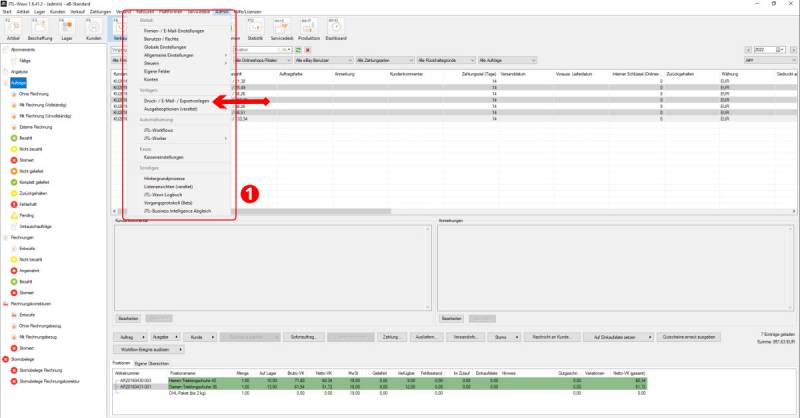Metainformationen zur Seite
Einrichtung/Vorbereitung Belegupload
Innerhalb der JTL-WaWi haben Sie die Möglichkeit, die Belegablage unterschiedlich einzurichten.Im Folgenden ist eine dieser Varianten dargestellt.
Öffnen Sie die JTL-Wawi und wählen Sie den Menüpunkt „Admin“ (Abb. 1 (1)), anschließend die Funktion „Druck-/E-Mail-/Exportvorlagen (Abb. 1(Pfeil)).
Es öffnet sich der Bearbeitungsbereich für die Vorlagen.
Es öffnet sich der Bearbeitungsbereich für die Vorlagen wie in Abb. 2 dargestellt.
Wählen Sie bitte im Menü den Menüpunkt „Vorlagensets“ aus und scrollen Sie bitte zur Funktion „Rechnung“ (Abb. 2(1)).
Markieren Sie Ihre Rechnungsvorlage und exportieren Sie diese über den Button „Exportieren“ lokal auf Ihren Rechner.
Anschließend klicken Sie bitte im seitlichen Menü nochmals den Menüpunkt „Vorlagensets“ an und markieren bitte die Funktion „Rechnung“ (Abb. 2 (1)).
Über den Button unten links „Anlegen“, legen Sie nun eine neue Globale Vorlagen (Abb. 2 (2)) an und benennen diese in „Rechnung-Stotax“ um.
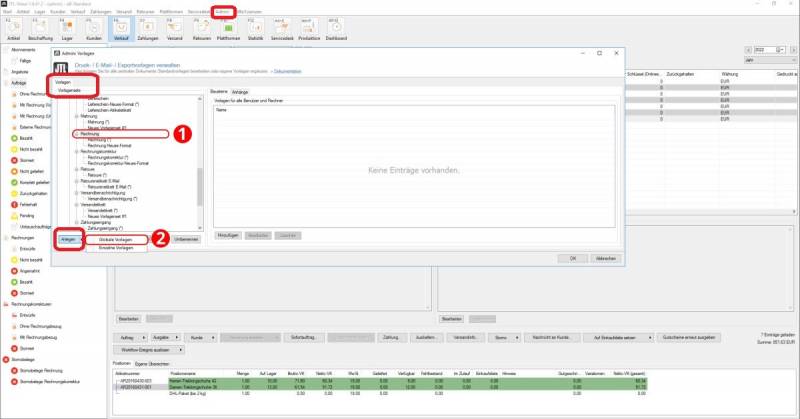
Abb. 2
Es sollte nun die in Abb. 3 dargestellte Anzeige auf Ihrem Bildschirm zu sehen sein:
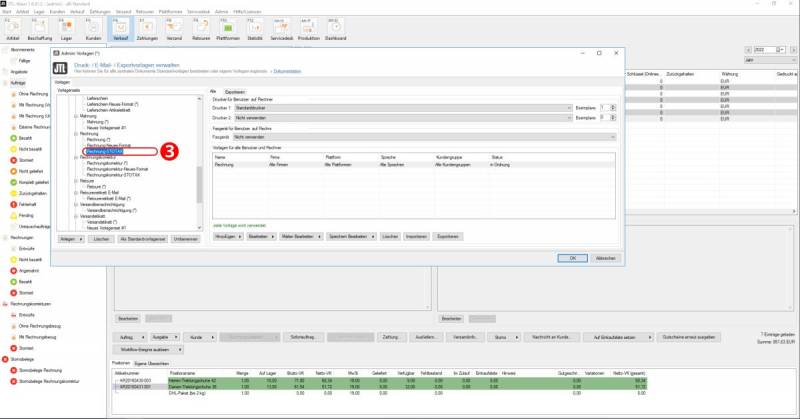
Abb. 3
Markieren Sie das neue Vorlagenset „Rechnung-Stotax“ (Abb. 4 (1)) und importieren die, zuvor lokal auf Ihrem Rechner, gespeicherte Vorlage
über den Button „Importieren“ (Abb. 4 (2)). Dadurch wird das Vorlagenset „Rechnung“ importiert (Abb. 4 (3).
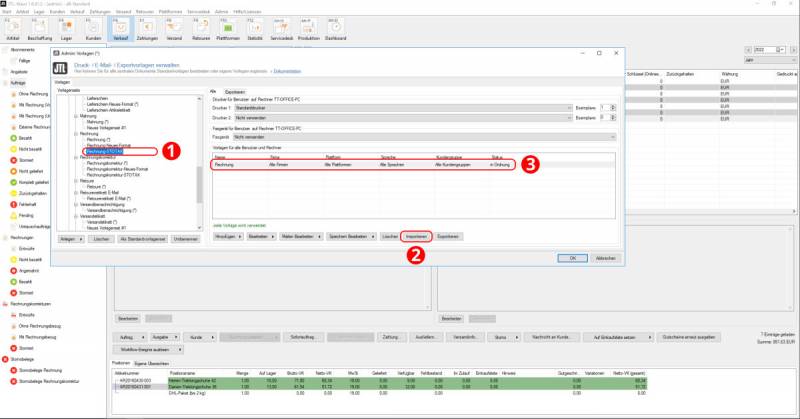
Abb. 4
Nach Anlage des neuen Vorlagensets „Rechnung“, markieren Sie dieses bitte (Abb. 5 (1)) und klicken bitte den Button
„Speichern bearbeiten“ (Abb. 5 (2)) an.
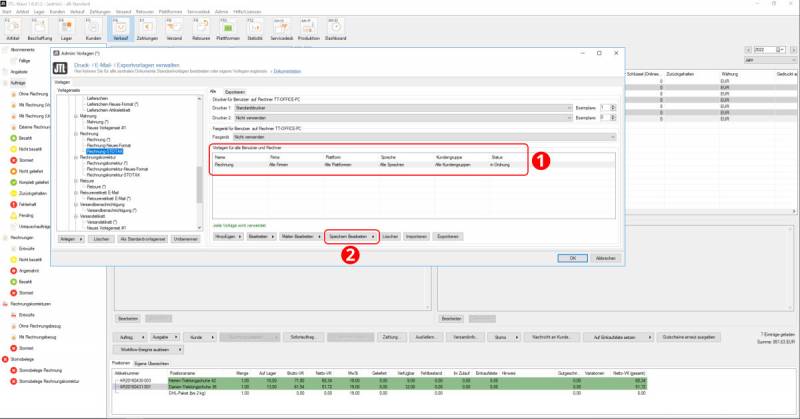
Abb. 5
Es öffnet sich ein neues Fenster „Vorlage (Speichern) bearbeiten“. In dem Feld „Template für Dateinamen“ klicken Sie bitte rechts
den Button “…„ an (Abb. 6 (3)). Es öffnet sie das Fenster „Dateiname festlegen“. Dorthin kopieren Sie bitte in den Bereich
Dateiname aus Template erzeugen“ (Abb. 6 (4)) folgende Beispiele, einmal für die Rechnungen, anschließend für die Rechnungskorrekturen.
Das beschriebene Vorgehen muss jeweils getrennt für Rechnungen und Rechnungskorrekturen durchgeführt werden.


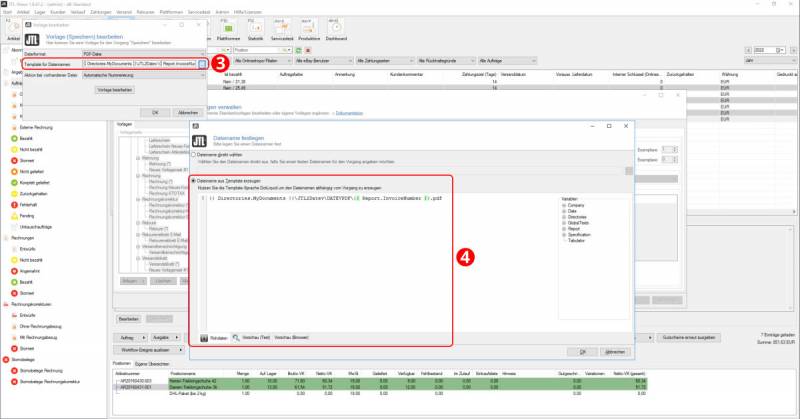
Abb. 6
Nun wechseln Sie bitte vom Reiter „Rohdaten“ in den Reiter „Vorschau (Text)“ (Abb. 7 (5)). Stellen Sie sicher, dass die Anlage wunschgemäß
erfolgt ist und speichern bitte den Vorgang zweimal mit den Buttons „OK“ ab (Abb. 7 (6) und (7)).
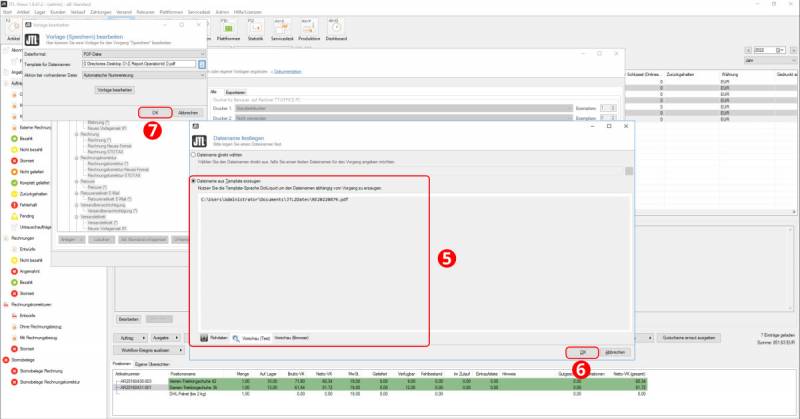
Abb. 7
Sind beide Vorlagen („Rechnung“ und „Rechnungskorrektur“) für den Stotax-Upload angepasst, speichern Sie diese bitte mit dem Button „OK“ (Abb. 8 (1)).
Bitte achten Sie darauf nicht versehentlich den Button „Abbrechen“ anzuklicken oder das Bildschirmfenster zu schließen. In diesem Fall würden alle
durchgeführten Anpassungen verworfen werden. Wir empfehlen Ihnen zuerst beide Vorlagen so anzulegen, dass sie fest abgespeichert sind und erst im
Anschluss daran, mit dem Button „OK“ abzuspeichern.
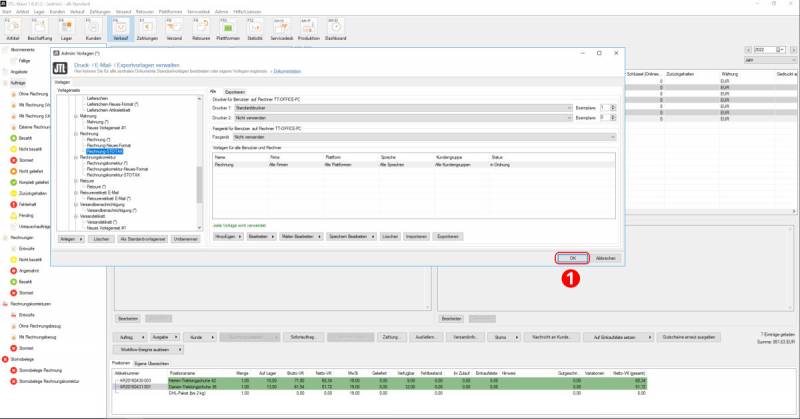
Abb. 8
Zurück zu: Versionen und Voraussetzungen
Zurück zu: Anbindung Sotax-Select an JTL 2 Stotax
Weiter zu: Belegupload in der JTL-WaWi für JTL 2 Stotax
Weiter zu: Belegimport in die Schnittstelle JTL 2 Stotax
Weiter zu: Datenimport von Stotax-Select zu Stotax/FiBu